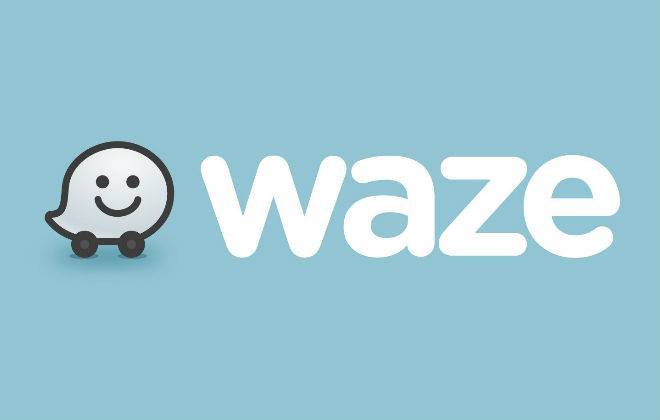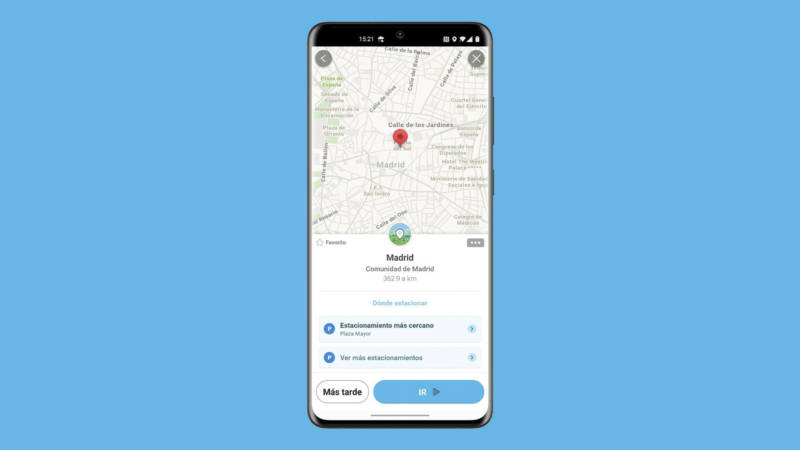Eu não gosto do Waze. Prefiro o Google Mapas para me orientar pelas ruas da cidade e identificar como está o trânsito. Porém, eu só ando de bicicleta, e não preciso saber se tem um radar em algum lugar, ou se o engarrafamento está muito pesado. Por isso que o Mapas é mais que suficiente.
Mas eu entendo a popularidade do Waze. Ele é uma espécie de “Google Mapas vitaminado”, já que entrega os mesmos mapas do aplicativo padrão da gigante de Mountain View, mas com mais opções de alertas e configurações avançadas, que deixam a experiência de uso mais completa para os motoristas. E ele é tão completo que, se você usa o app do modo padrão, ele tende a ser caótico, já que é muita informação na tela.
Tanta informação pode mais atrapalhar do que ajudar na hora de dirigir, um momento importante da sua vida onde você precisa do mínimo de concentração para, por exemplo, sei lá… evitar matar alguém. Por isso, é importante mostrar como revisar as configurações do Waze para evitar distrações vindas da própria interface como nos alertas emitidos pela app.
Dessa forma, você pode deixar o aplicativo mais com a sua cara, atendendo de forma direta as suas mais diretas necessidades, onde os mapas e os alertas de áudio vão entregar as informações que realmente interessam.
E não que você está chegando na nova loja de donuts da sua cidade.
Se bem que eu gostaria de receber essa informação (dos donuts).
Organizando o caos do Waze
Ao instalar o Waze, você se depara com o cenário onde praticamente tudo está ativado como padrão e, com isso, você tem tantos elementos gráficos quanto palavras nesse post (na verdade, são mais gráficos no aplicativo do que palavras nesse post). É tanto ícone com motoristas usando o aplicativo que é fácil se confundir com esses obstáculos visuais.
Para configurar o Waze para uma proposta mais limpa e organizada na interface, vá até o ícone da lupa na parte inferior. Depois, clique no ícone de roda dentada, na parte superior esquerda da tela. É aqui que você tem acesso às configurações do aplicativo.
A primeira coisa que você vai configurar é a visualização do mapa. Entre os vários elementos que aparecem, você tem os Wazers. A dica aqui é desativar esse item, pois ele pode ser uma distração constante, já que exibe pequenos ícones no mapa indicando quais são os motoristas que usam o Waze, algo que não é muito necessário na hora de procurar e encontrar uma rota alternativa.
Outro item que precisa ser configurado é o do velocímetro. A velocidade exibida pela GPS pode até ser mais precisa que a do velocímetro do carro ou moto, mas é possível configurá-la para apenas exibir essa informação quando ultrapassamos o limite de velocidade determinada para aquela estrada, para evitar aquela multa gostosa no final do mês.
E, dessa forma, com essas modificações, você pode deixar o seu Waze um pouco mais limpo e objetivo para entregar as informações que mais podem interessar aos motoristas. Para quem não quer se incomodar com tantos elementos visuais e pode viver sem a informação que o seu amiguinho desconhecido também usa esse aplicativo, são dicas mais que bem vindas.